1、在EXCEL中,打开【8.XLSX】后,如下图所示。

2、在EXCEL中,打开【8.XLSX】后,选择【D3】单元格,如下图所示。

3、在EXCEL中,打开【8.XLSX】后,选择【D3】单元格,在编辑栏中输入公式【=CONCATENATE(SUM(B3:C3),"/",IF(SUM(B3:C3)>=120,"上岗","辞退"))】,如下图所示。
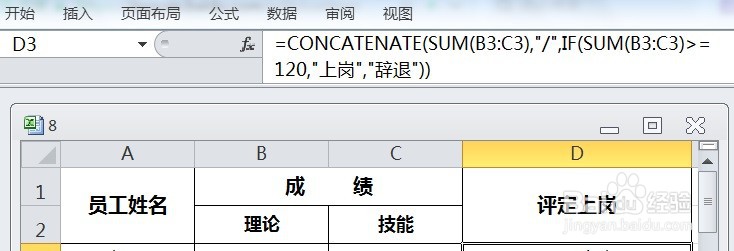
4、在EXCEL中,打开【8.XLSX】后,选择【D3】单元格,在编辑栏中输入公式【=觊皱筠桡CONCATENATE(SUM(B3:C3),"/",IF(SUM(B3:C3)>=120,"上岗","辞退"))】,按【ENTER】后,并选择【D3:D6】单元格区域,如下图所示。

5、在EXCEL中,打开【8.XLSX】后,选择【D3】单元格,在编辑栏中输入公式【=觊皱筠桡CONCATENATE(SUM(B3:C3),"/",IF(SUM(B3:C3)>=120,"上岗","辞退"))】,按【ENTER】后,并选择【D3:D6】单元格区域,再按【CTRL+D】即可由成绩评定上岗了,如下图所示。
